
刻录软件 占存:153.52MB 时间:2021-04-20
软件介绍: Nero Burning ROM是一款功能强大的刻录软件,使用Nero Burning ROM制作自己专属的CD或是DVD。Ner...
近日有一些小伙伴咨询nero如何复制DVD光盘?下面就为大家带来了nero复制DVD光盘的攻略,有需要的小伙伴可以来了解了解哦。
现在以复制《铁达尼号》DVD电影光盘为例说明其操作步骤如下:
1.把DVD源盘插入光驱;把DVD-R盘插入刻录机;
2.用“开始”命令或直接点击Nero的快捷键,进入Nero界面(见图1);
3.把该界面上方的“CD/DVD”选择框,选为“DVD”→点击“收藏”图标后选“复制DVD”。这时就会出现Nero的主窗口,如图9的底层图面所示。
如果你完全听从电脑的默认设置,不想作任何自主的设置的话,直接点击“New Compilation”(新编译)窗口下方的“Copy”(复制)按钮后,就进入刻录状态了。可以刻录数据CD、VCD和音频CD。十分简单。
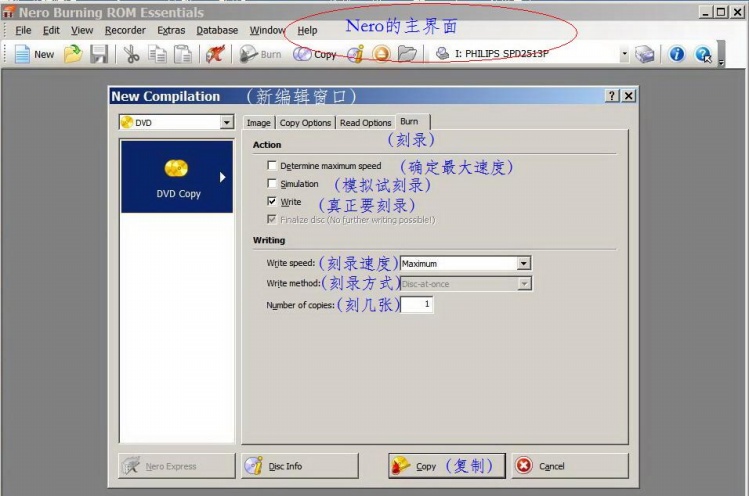
图1 复制DVD光盘的主界面和刻录选项
4.(非必须)如果你想自己作设置,就要认识一下可供你设置的项目了:请看,在“New Compilation”(新编译)窗口中共有四个标签(选项卡),分别是“Image”(镜像)、“Copy Option”(复制选项)、“Read Option”(读选项)和“Burn”(刻录)。分述如下:
(1)在图9中,“New Compilation”(新编译窗口)显示的是“Burn”(刻录)选项卡的内容。其中的“模拟试刻录”是只作设置,并不实际刻录的意思。“Write Speed”(刻录速度)是指刻录机的速度,有“最大”、“8×”和“4×”等;“Write Method”(刻录方式)只有默认“Disc-at-on
(2)下图是“Copy Option”选项卡的内容。
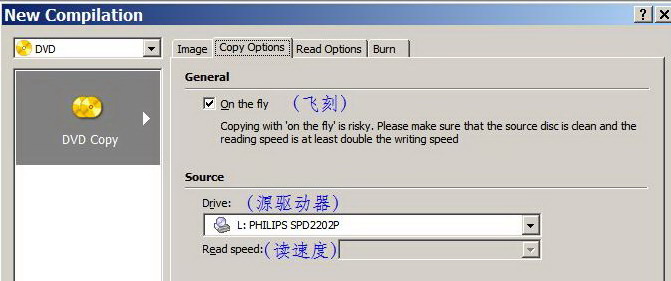
图2 复制DVD光盘的“Copy Option”选项
在窗口的下面显示的是源光盘的驱动器名称和读盘速度(Read speed),一般可选“Maximum”(最快)
(3)在“Read Option”(读盘选项)中的内容如下图所示:
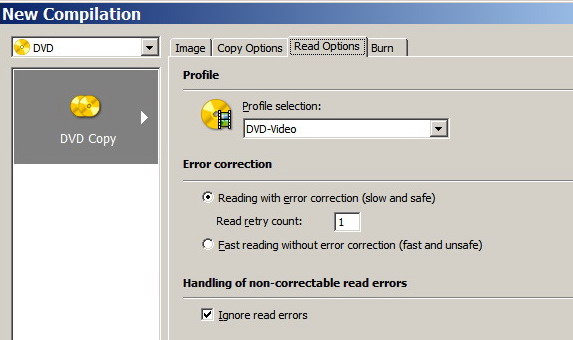
图3 复制DVD光盘时的“Read Option”选项
在“Error correction”(错误修正)中,如果选第一个“Reading with error correction”(读盘时有错误修正)时,刻录速度会慢一些,但是更安全;如果选第二个“Fast reding without error correction(快读,不考虑错误修正)时,刻录得会快一些,但是,有一定风险。
在最下面那个选项是当不纠正读错误时应该怎么办?就选“Ignore read error”(忽略读盘错误)吧。
(4)在“Image”(镜像)选项卡中列出的是镜像文件和硬盘名称和速度的信息。
4.以上四个标签列出的选项都做出了选择以后,就可以按窗口下面的那个“Copy”(复制)按钮进行复制了。
上就是给大家分享的nero如何复制DVD光盘的攻略全部内容,感兴趣的小伙伴们速来围观吧!